در حال حاضر اکثر کاربران اینترنت ، نام فایرفاکس ، مرورگر محبوب وب را شنیده اند و با یکبار استفاده آن را جایگزین اینترنت اکسپلورر کرده اند. این مرورگر فوق العاده که از نظر سرعت و امنیت از هر جهت نسبت به IE برتر است در داخل خود ترفندهایی نیز نهفته است. در این ترفند قصد داریم به معرفی ۱۲ راه برای استفاده بهتر و بهینه تر از قسمت های مختلف فایرفاکس پرداخته ایم که این مرورگر را پیش از پیش کاربردی تر میکند.
۱- فضای نمایش بیشتر
آیکونهای موجود در نوار ابزار را کوچکتر کنید.به این آدرس بروید. View – Toolbars – Customize و “Use small icons ” را تیک بزنید.
۲- کلمات کلیدی هوشمند
به وسیلهی این ترفند میتوانید موتور جستوجوی دلخواه خود را به موتورهای جستوجوی فایرفاکس اضافه کنید. بر روی موتور جستوجوی دلخواهتان راست کلیک و گزینهی” Add a Keyword for this search ” را انتخاب کنید.
بعد یک اسم و یک کلمهی کلیدی به آن بدهید. ( به عنوان مثال من جعبهی سرچ سایت mashable را در نظر میگیرم و نام آن را mashable و کلمهی کلیدی را هم mash انتخاب میکنم. ) حال برای سرچ کلمهی iphone در سایت mashable کافی است در نوار آدرس فایرفاکس “mash iphone ” را تایپ کنم و اینتر را بزنم. به همین سادگی میتوانید موتورهای جستوجوی دیگری را نیز به فایرفاکس اضافه کنید.
۳- میانبرهای صفحه کلید
یادگیری این میانبرها شاید وقت زیادی بگیرد. ولی وقتی آنها را فرا بگیرید، گشتوگذار شما در اینترنت سریعتر میشود. لیست زیر پرکاربردترین میانبرها را شامل میشود.
اسکرولبار ( page down و page up )
جستوجو ( Ctrl+F ) یا ( F3 )
جستوجوی سریع ( / )
پیدا کردن مورد بعدی ( Alt+N ) یا ( Ctrl+G )
اضافه کردن به بوکمارک ( Ctrl+D )
ایجاد تب جدید ( Ctrl+T )
باز کردن آخرین تب بسته شده ( Ctrl+Shift+T )
رفتن به قسمت جستوجو ( Ctrl+K )
رفتن به نوار آدرس ( Ctrl+L )
بزرگ کردن اندازهی متن ( Ctrl+= )
کوچک کردن اندازهی متن ( Ctrl+- )
بستن تب ( Ctrl+W )
بارگذاری مجدد ( F5 )
نمایش به صورت تمام صفحه ( F11 )
رفتن به صفحهی خانه ( Alt+Home )
4) تکمیل آدرس به صورت خودکار.
یک میانبر دیگر که کاربرد آن به مانند میانبرهای بالا رایج نیست. در نوار آدرس ( Crtl+L )، نام سایت را بدون ” WWW ” و
” com. ” تایپ کنید. سپس Ctrl+ Enter را فشار بدهید. قسمتهای پرنشده به صورت خودکار نوشته میشوند. برای ” net. ” از Shift+Enter و برای ” org. ” از Ctrl+Shift+Enter استفاده کنید.
۵- حرکت در بین تبها
به جای استفاده از ماوس برای انتخاب تبها، میتوانید از صفحه کلید استفاده کنید.
رفتن به تب بعدی ( Ctrl+Tab ) یا ( Ctrl+ page down )
رفتن به تب قبلی ( Ctrl+Shift+Tab ) یا ( Ctrl+page up )
رفتن به تب موردنظر بوسیلهی انتخاب شمارهی آن ( Ctrl+1-9 )
6- میانبرهای ماوس
بازکردن در یک تب جدید ( کلیک وسط بر روی لینک ) یا ( کلیک چپ+Ctrl )
صفحهی قبلی ( Shift+Scroll down )
صفحهی بعدی ( Shift+Scroll up )
بزرگ کردن اندازهی متن ( Ctrl+Scroll down )
کوچک کردن اندازهی متن ( Ctrl+ Scroll up )
بستن تب ( کلیک وسط بر روی تب )
۷- پاک کردن آیتمها از history نوار آدرس
فایرفاکس میتواند به صورت خودکار، URL هایی را که قبلا بازدید کردهاید، نشان دهد. اما شاید شما نخواهید این URLها نشان داده شوند. به نوار آدرس بروید. بر روی زبانهی کوچک سمت راست آن کلیک کنید. بوسیلهی کلیدهای جهتدار صفحه کلید، URL مورد نظر خود را انتخاب و توسط تکمهی delete، آن را حذف کنید.
۸- User chrome
اگر از ظاهر و امکانات فایرفاکس خود خسته شدهاید، میتوانید بوسیلهی ساختن UserChrome.css ، تغییراتی در فایرفاکس ایجاد کنید. البته کار با آن کمی پیچیده است و خواندن این راهنما را توصیه میکنم.
۹) about:config
مکان اصلی برای ایجاد تغییر در فایرفاکس که کار با آن خیلی هم پیچیده نیست. شما میتوانید با تایپ about:config در نوار آدرس به این صفحه بروید. این قسمت تا حدودی شبیه ساختار رجیستری ویندوز میباشد و از ۴ شاخه تشکیل شده است:
Prefrence Name :این قسمت همان طور که از ظاهرش پیداست نام دستور العمل رو یدک میکشد.
Status : اینجا وضیعت دستور العمل را نشان میدهد که اگر بر روی Default تنظیم شده باشد به این معناست که در حالت پیش فرض قرار دارد و در صورتی که بر روی User Set تنظیم شده باشد مشخص کننده این است که کاربر تغییری در آن ایجاد کرده.
الف – boolean : که حالت false و true رو معرفی میکند.
ب-integer : که مقادیر عددی رو دریافت میکند.
ج- string : که مقادیر رشته ای رو دریافت میکند.
شاخه آخر هم value هست که مقدار دستورالعمل رو نشان میدهد که ارتباط مستقیم با حالت type دارد.
لازم به ذکر است که اغلب اضافه شونده ها در این قسمت دارای Option هستند. پس ممکن است بعضی مقادیر به دلیل نصب اضافه شونده ای در یک مرورگر باشد و در مرورگری که فاقد اون اضافه شونده است موجود نباشد.
۱۰- به سایتی دلخواه در بوکمارک یک کلمهی کلیدی اضافه کنید
دسترسی به سایتهای موجود در بوکمارک بوسیلهی این ترفند سریعتر میشود. بر روی سایتی در بوکمارکتان راست کلیک و Properties را انتخاب کنید و در کادر باز شده، فیلد keyword را با یک کلمهی کلیدی پر کنید. حالا شما میتوانید این کلمهی کلیدی را در نوار آدرس تایپ کنید و به سرعت وارد سایت مورد نظر شوید.
۱۱- میزان استفاده از RAM
اگر فایرفاکس قسمت زیادی از حافظه کامپیوتر را اشغال میکند، میتوان آن را محدود کرد. به about:config بروید. ” browser.cache ” را در قسمت F,i,l,t,e,r تایپ و ” browser.cache.disk.capacity “را انتخاب کنید. به طور پیشفرض بر روی ۵۰۰۰۰ تنظیم شده است. اما شما میتوانید آنرا متناسب با مقدار حافظهی کامپیوتر خود، کاهش دهید. اگر حافظهی رم شما بین ۵۱۲MB تا ۱GB است، ۱۵۰۰۰ را امتحان کنید.
۱۲- جابهجایی یا حذف دکمهی Close Tab
آیا شما به ندرت بر روی دکمهی Close موجود بر روی تبهای فایرفاکس کلیک میکنید؟ شما میتوانید آنها را جابهجا و یا حذف کنید. دوباره به about:config بروید. ” browser.tabs.closeButtons ” را جستوجو و باز کنید. کاربرد مقدارها در زیر آمده است.
۰ : دکمه Close را فقط بر روی تب فعال نشان میدهد.
۱ : (پیشفرض) دکمه Close را بر روی تمام تبها نشان میدهد.
۲ : دکمهی Close را نشان نمیدهد.
۳ : یک دکمهی Close در انتهای نوار تبها نشان میدهد.
در حال حاضر اکثر کاربران اینترنت ، نام فایرفاکس ، مرورگر محبوب وب را شنیده اند و با یکبار استفاده آن را جایگزین اینترنت اکسپلورر کرده اند. این مرورگر فوق العاده که از نظر سرعت و امنیت از هر جهت نسبت به IE برتر است در داخل خود ترفندهایی نیز نهفته است. در این ترفند قصد داریم به معرفی ۱۲ راه برای استفاده بهتر و بهینه تر از قسمت های مختلف فایرفاکس پرداخته ایم که این مرورگر را پیش از پیش کاربردی تر میکند. ۱- فضای نمایش بیشتر
آیکونهای موجود در نوار ابزار را کوچکتر کنید.به این آدرس بروید. View – Toolbars – Customize و “Use small icons ” را تیک بزنید.
۲- کلمات کلیدی هوشمند
به وسیلهی این ترفند میتوانید موتور جستوجوی دلخواه خود را به موتورهای جستوجوی فایرفاکس اضافه کنید. بر روی موتور جستوجوی دلخواهتان راست کلیک و گزینهی” Add a Keyword for this search ” را انتخاب کنید.
بعد یک اسم و یک کلمهی کلیدی به آن بدهید. ( به عنوان مثال من جعبهی سرچ سایت mashable را در نظر میگیرم و نام آن را mashable و کلمهی کلیدی را هم mash انتخاب میکنم. ) حال برای سرچ کلمهی
[برای مشاهده لینک ها باید عضو انجمن ها باشید . ] در سایت mashable کافی است در نوار آدرس فایرفاکس “mash iphone ” را تایپ کنم و اینتر را بزنم. به همین سادگی میتوانید موتورهای جستوجوی دیگری را نیز به فایرفاکس اضافه کنید. ۳- میانبرهای صفحه کلید
یادگیری این میانبرها شاید وقت زیادی بگیرد. ولی وقتی آنها را فرا بگیرید، گشتوگذار شما در اینترنت سریعتر میشود. لیست زیر پرکاربردترین میانبرها را شامل میشود.
اسکرولبار ( page down و page up )
جستوجو ( Ctrl+F ) یا ( F3 )
جستوجوی سریع ( / )
پیدا کردن مورد بعدی ( Alt+N ) یا ( Ctrl+G )
اضافه کردن به بوکمارک ( Ctrl+D )
ایجاد تب جدید ( Ctrl+T )
باز کردن آخرین تب بسته شده ( Ctrl+Shift+T )
رفتن به قسمت جستوجو ( Ctrl+K )
رفتن به نوار آدرس ( Ctrl+L )
بزرگ کردن اندازهی متن ( Ctrl+= )
کوچک کردن اندازهی متن ( Ctrl+- )
بستن تب ( Ctrl+W )
بارگذاری مجدد ( F5 )
نمایش به صورت تمام صفحه ( F11 )
رفتن به صفحهی خانه ( Alt+Home )
4) تکمیل آدرس به صورت خودکار.
یک میانبر دیگر که کاربرد آن به مانند میانبرهای بالا رایج نیست. در نوار آدرس ( Crtl+L )، نام سایت را بدون ” WWW ” و
” com. ” تایپ کنید. سپس Ctrl+ Enter را فشار بدهید. قسمتهای پرنشده به صورت خودکار نوشته میشوند. برای ” net. ” از Shift+Enter و برای ” org. ” از Ctrl+Shift+Enter استفاده کنید.
۵- حرکت در بین تبها
به جای استفاده از ماوس برای انتخاب تبها، میتوانید از صفحه کلید استفاده کنید.
رفتن به تب بعدی ( Ctrl+Tab ) یا ( Ctrl+ page down )
رفتن به تب قبلی ( Ctrl+Shift+Tab ) یا ( Ctrl+page up )
رفتن به تب موردنظر بوسیلهی انتخاب شمارهی آن ( Ctrl+1-9 )
6- میانبرهای ماوس
بازکردن در یک تب جدید ( کلیک وسط بر روی لینک ) یا ( کلیک چپ+Ctrl )
صفحهی قبلی ( Shift+Scroll down )
صفحهی بعدی ( Shift+Scroll up )
بزرگ کردن اندازهی متن ( Ctrl+Scroll down )
کوچک کردن اندازهی متن ( Ctrl+ Scroll up )
بستن تب ( کلیک وسط بر روی تب )
۷- پاک کردن آیتمها از history نوار آدرس
فایرفاکس میتواند به صورت خودکار، URL هایی را که قبلا بازدید کردهاید، نشان دهد. اما شاید شما نخواهید این URLها نشان داده شوند. به نوار آدرس بروید. بر روی زبانهی کوچک سمت راست آن کلیک کنید. بوسیلهی کلیدهای جهتدار صفحه کلید، URL مورد نظر خود را انتخاب و توسط تکمهی delete، آن را حذف کنید.
۸- User chrome
اگر از ظاهر و امکانات فایرفاکس خود خسته شدهاید، میتوانید بوسیلهی ساختن UserChrome.css ، تغییراتی در فایرفاکس ایجاد کنید. البته کار با آن کمی پیچیده است و خواندن این راهنما را توصیه میکنم.
۹) about:config
مکان اصلی برای ایجاد تغییر در فایرفاکس که کار با آن خیلی هم پیچیده نیست. شما میتوانید با تایپ about:config در نوار آدرس به این صفحه بروید. این قسمت تا حدودی شبیه ساختار رجیستری ویندوز میباشد و از ۴ شاخه تشکیل شده است:
Prefrence Name :این قسمت همان طور که از ظاهرش پیداست نام دستور العمل رو یدک میکشد.
Status : اینجا وضیعت دستور العمل را نشان میدهد که اگر بر روی Default تنظیم شده باشد به این معناست که در حالت پیش فرض قرار دارد و در صورتی که بر روی User Set تنظیم شده باشد مشخص کننده این است که کاربر تغییری در آن ایجاد کرده.
الف – boolean : که حالت false و true رو معرفی میکند.
ب-integer : که مقادیر عددی رو دریافت میکند.
ج- string : که مقادیر رشته ای رو دریافت میکند.
شاخه آخر هم value هست که مقدار دستورالعمل رو نشان میدهد که ارتباط مستقیم با حالت type دارد.
لازم به ذکر است که اغلب اضافه شونده ها در این قسمت دارای Option هستند. پس ممکن است بعضی مقادیر به دلیل نصب اضافه شونده ای در یک مرورگر باشد و در مرورگری که فاقد اون اضافه شونده است موجود نباشد.
۱۰- به سایتی دلخواه در بوکمارک یک کلمهی کلیدی اضافه کنید
دسترسی به سایتهای موجود در بوکمارک بوسیلهی این ترفند سریعتر میشود. بر روی سایتی در بوکمارکتان راست کلیک و Properties را انتخاب کنید و در کادر باز شده، فیلد keyword را با یک کلمهی کلیدی پر کنید. حالا شما میتوانید این کلمهی کلیدی را در نوار آدرس تایپ کنید و به سرعت وارد سایت مورد نظر شوید.
۱۱- میزان استفاده از RAM
اگر فایرفاکس قسمت زیادی از حافظه کامپیوتر را اشغال میکند، میتوان آن را محدود کرد. به about:config بروید. ” browser.cache ” را در قسمت F,i,l,t,e,r تایپ و ” browser.cache.disk.capacity “را انتخاب کنید. به طور پیشفرض بر روی ۵۰۰۰۰ تنظیم شده است. اما شما میتوانید آنرا متناسب با مقدار حافظهی کامپیوتر خود، کاهش دهید. اگر حافظهی رم شما بین ۵۱۲MB تا ۱GB است، ۱۵۰۰۰ را امتحان کنید.
۱۲- جابهجایی یا حذف دکمهی Close Tab
آیا شما به ندرت بر روی دکمهی Close موجود بر روی تبهای فایرفاکس کلیک میکنید؟ شما میتوانید آنها را جابهجا و یا حذف کنید. دوباره به about:config بروید. ” browser.tabs.closeButtons ” را جستوجو و باز کنید. کاربرد مقدارها در زیر آمده است.
۰ : دکمه Close را فقط بر روی تب فعال نشان میدهد.
۱ : (پیشفرض) دکمه Close را بر روی تمام تبها نشان میدهد.
۲ : دکمهی Close را نشان نمیدهد.
۳ : یک دکمهی Close در انتهای نوار تبها نشان میدهد.




 پاسخ با نقل قول
پاسخ با نقل قول

